Jetpack设置教程
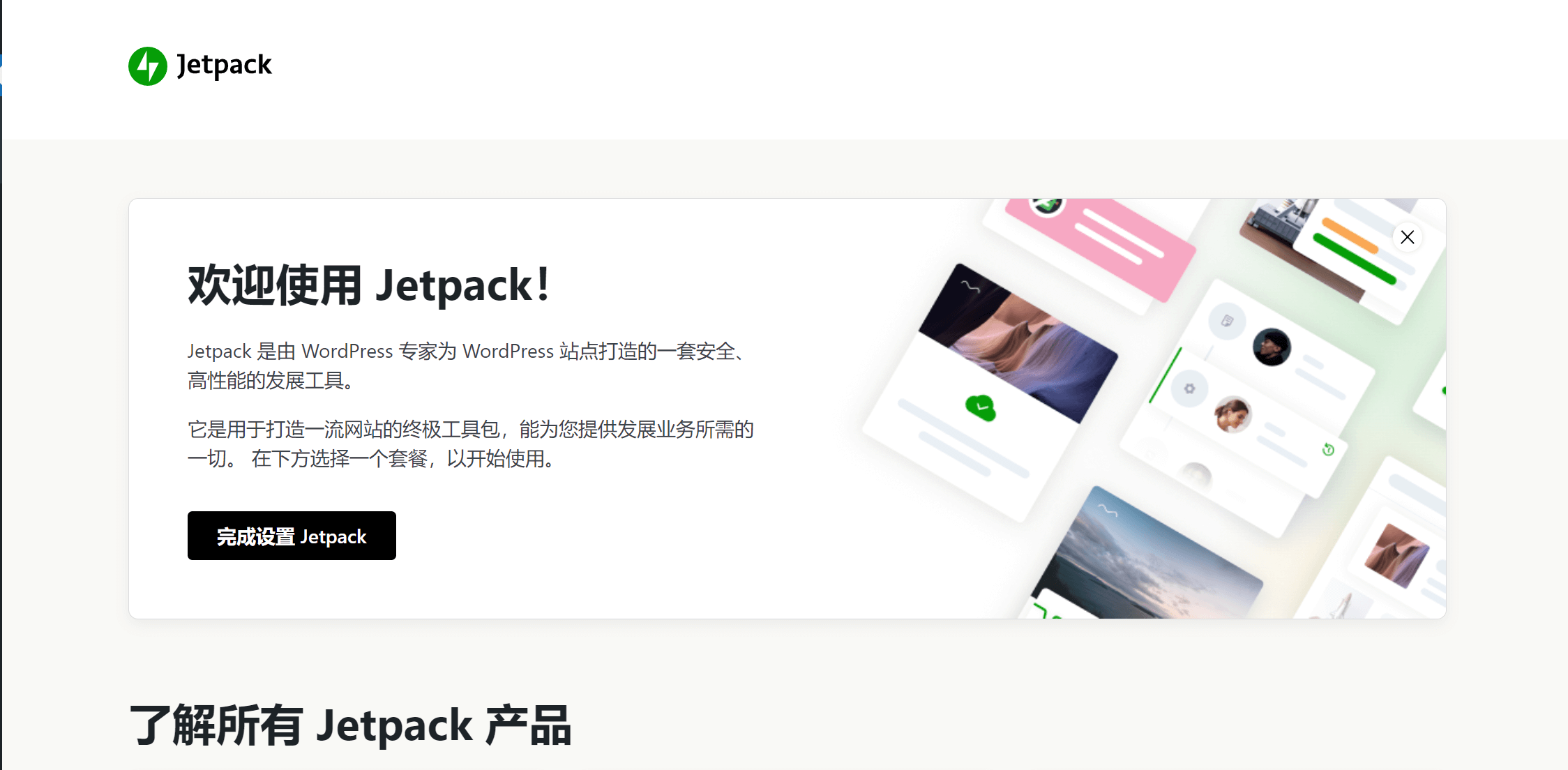
Jetpack插件是WordPress平台上一款功能强大的插件,由WordPress的母公司Automattic开发和提供支持。Jetpack插件除了集成网站流量数据统计、网站安全、网站性能优化、网站的社交媒体、搜索引擎优化的一般功能、网站获得收益的货币化功能外,它还包含了许多其他有用的特性,使得WordPress站点的管理和优化变得更加轻松和高效。
通过本篇使用教程您可以使用Jetpack插件来为自己的WordPress网站设置安全防火墙提升网站的安全等级和优化网站的加载速度提升网站的性能得分,也将学习到:
- 如何使用Jetpack设置WordPress网站的社交媒体功能提高内容的传播量
- 如何使用Jetpack来为WordPress网站的图片文件实现CDN功能
- 如何使用Jetpack实现WordPress网站的数据统计
- 如何使用Jetpack功能实现WordPress网站更多的扩展功能
本篇教程将通过以下编排好的内容目录来逐步讲解Jetpack的各项功能设置,如果您之前已经安装了Jetpack并进行了一般性的功能设置,但还存在着对某个具体的设置感到困惑,也可以点击以下目录链接进行选择性的阅读寻找该功能设置的讲解。
一、将Jetpack与WordPress账号连接
这里有必要给大家说明一下,这样接下来的操作才不会迷惑。WordPress是有两个系统的,一个是WordPress.com,一个是WordPress.org。这是两种不同的产品,但都属于WordPress的母公司Automattic旗下的产品。Automattic最早是开发和经营WordPress.com的,WordPress.com的定位是Blog Service Provider(BSP)主要是提供关于博客空间的托管服务和博客页面样式、功能模板服务,后面才延伸开发了WordPress的开源CMS系统,也就是我们熟知的WordPress建站系统WordPress.org。这里所说的将Jetpack与WordPress账号连接,指的是连接WordPress.com的账号。接下来的操作如下图所示:
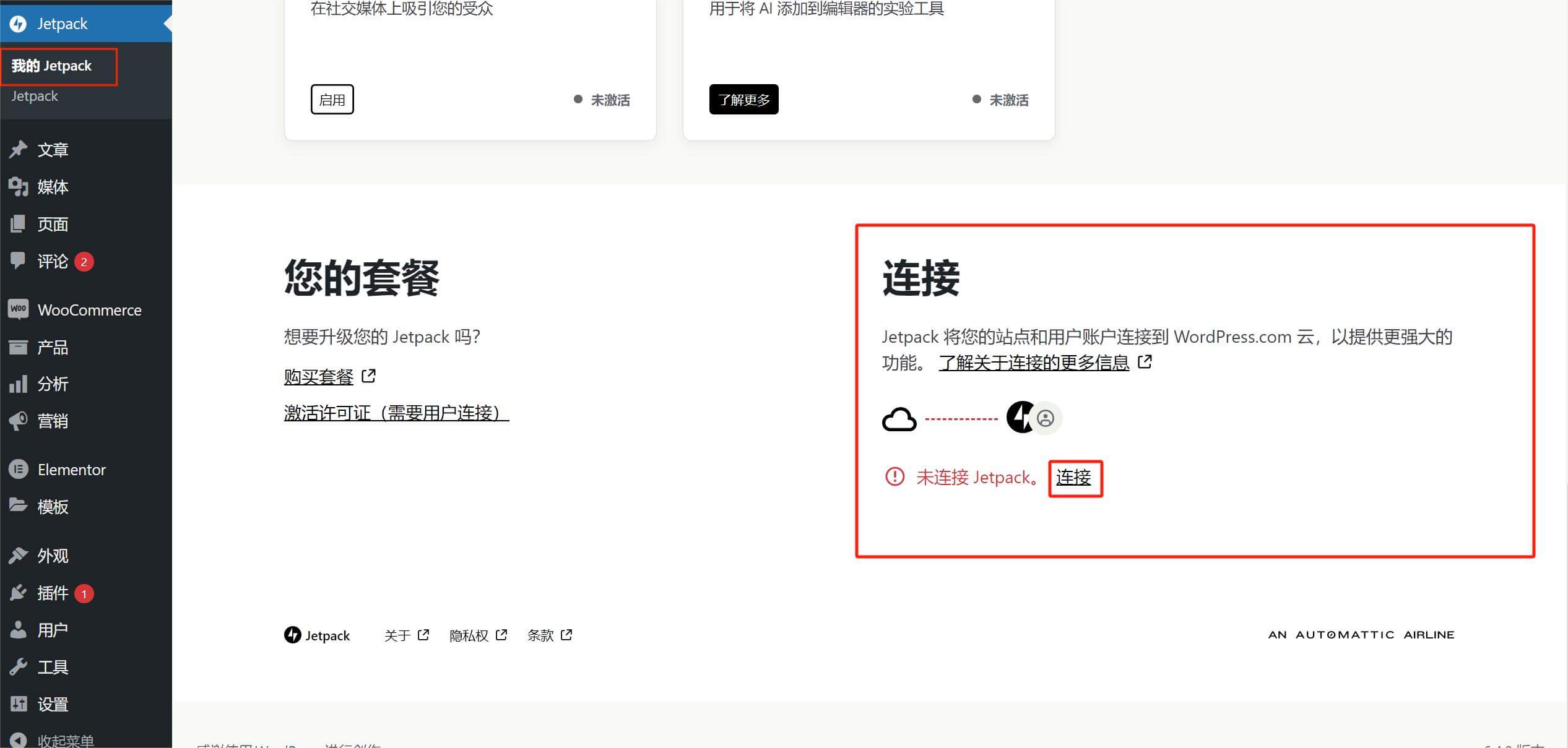
WordPress安装好Jetpack之后,如图红框标出的路径,点击后台侧边栏的Jetpack图标下的“我的Jetpack”进入到Jetpack插件的首页,将页面的滚动条拉到底部,如图所示我们将看到目前Jetpack的套餐信息和连接状态,点击右侧红框所标示的“连接”后,页面将跳转到下图的连接页面,继续点击“连接您的用户账号”按钮,进入填写WordPress账号的页面,没有账号的情况下,我们按照提示先进行账号创建。
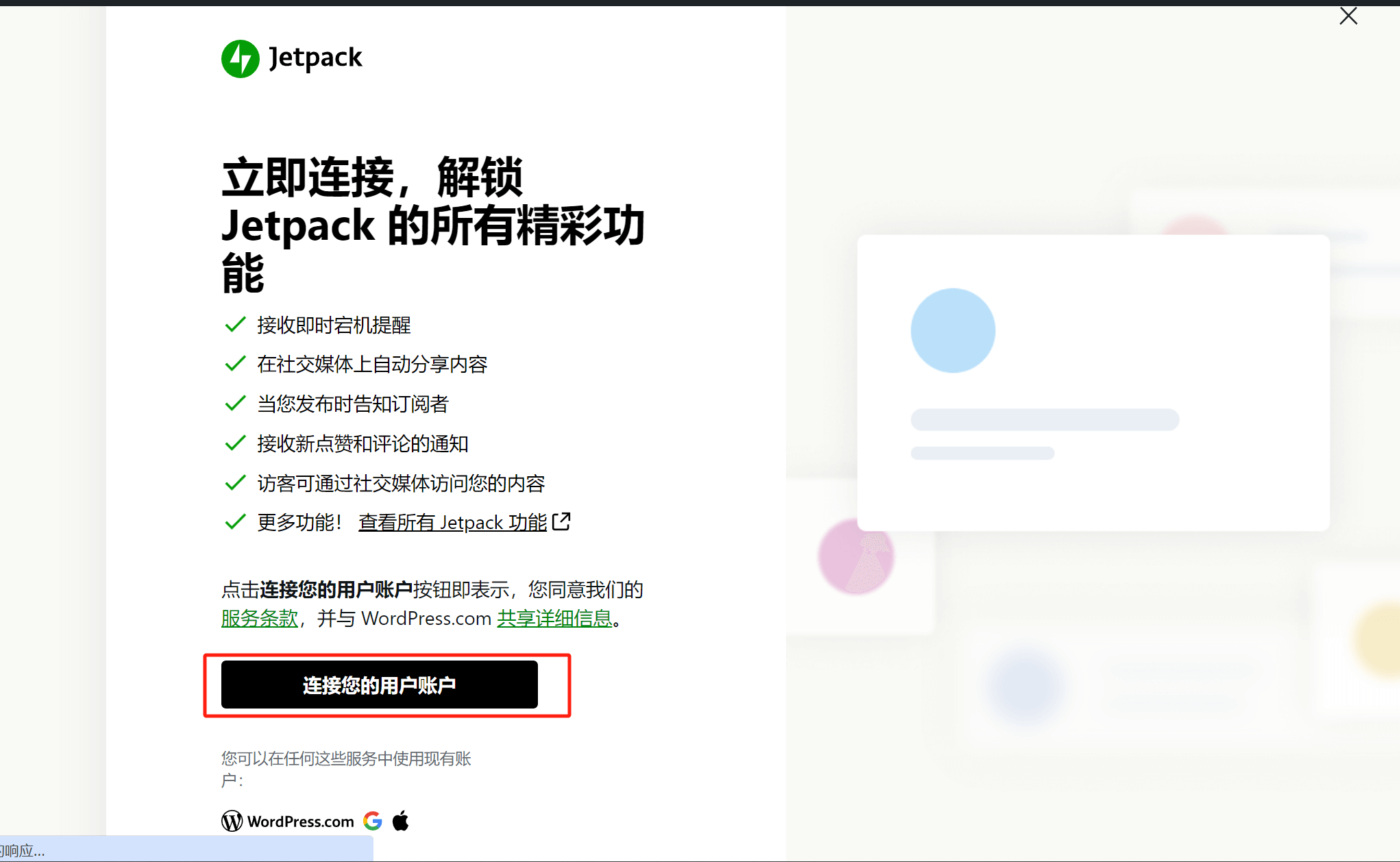
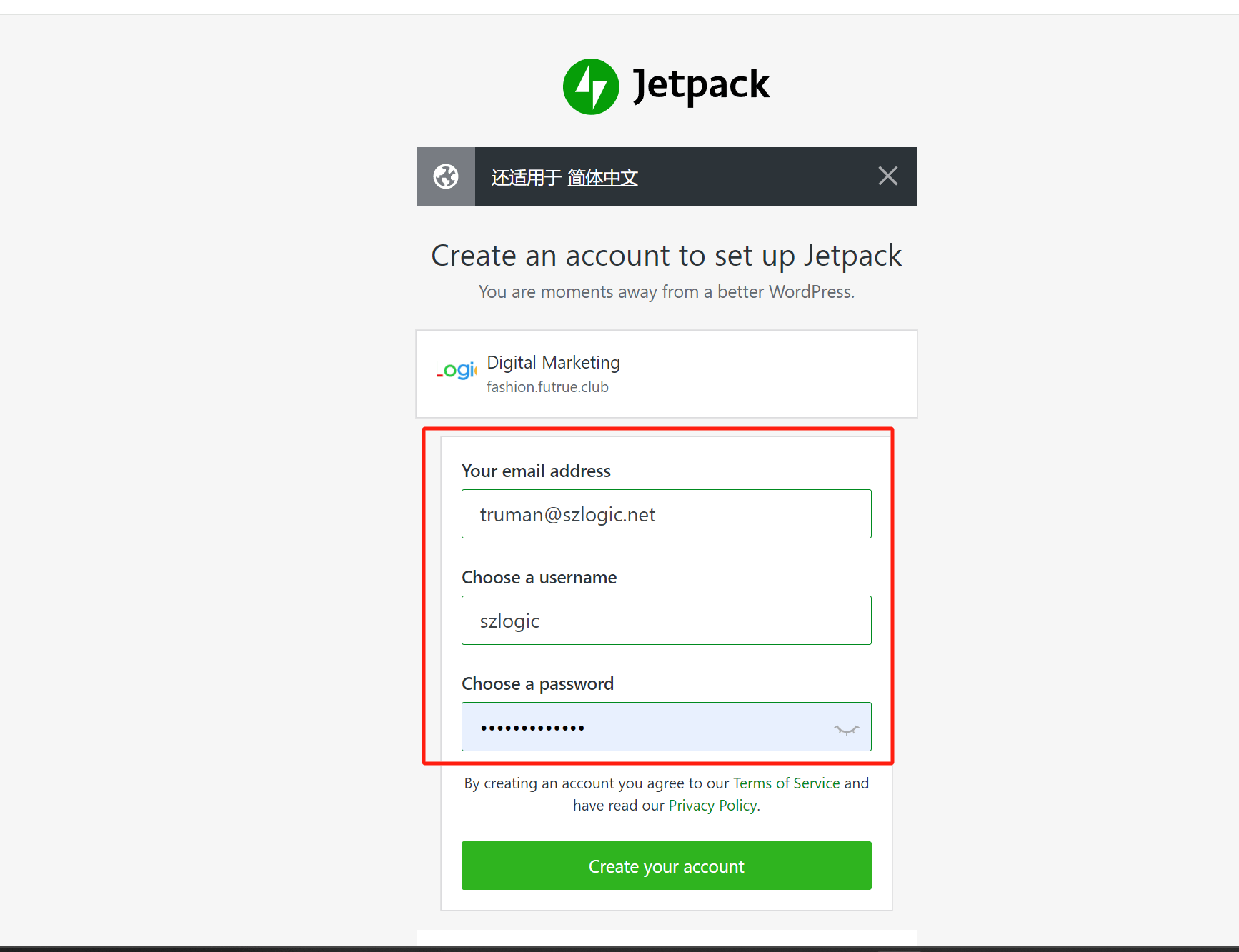
按照Jetpack的提示创建账号,然后点击“Create your account”按钮,完成WordPress的账号创建。此时,就完成了Jetpack的连接工作。
二、安全设置
Jetpack连接WordPress账号完成后,如下图红框所示,WordPress后台jetpack工具栏中会多出完整的功能选项,点击功能菜单中的“设置”,进入到Jetpack的设置页面。设置页面有安全性、性能、撰写、分享、讨论、流量、时事通讯、货币化等8大设置栏目,我们从最左边的安全性开始进行设置。
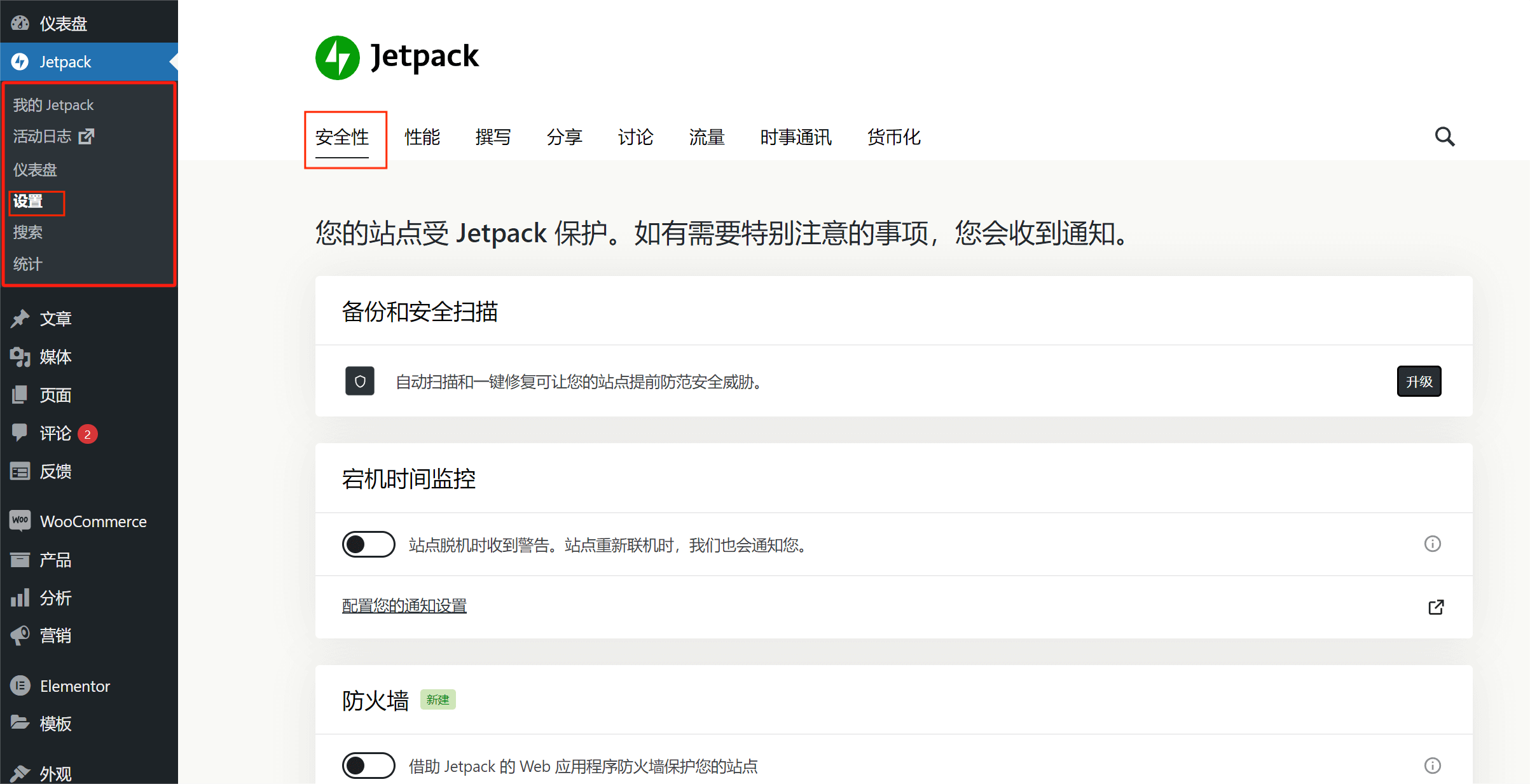
备份和安全扫描
这是Jetpack Pro版本的功能,此功能可以将WordPress网站进行备份和对WordPress网站进行安全方面的漏洞进行扫描检查,帮助站长找出可能会导致网站被入侵的漏洞,提前修复漏洞做好网站的安全防御。
宕机时间监控
宕机时间监控指的是监控网站的服务器是否在正常运行,如果服务器正常或非正常关闭,jetpack都会监测到,会将情况通过发送邮件的方式向你反馈和做好记录。此项是非常实用的功能,建议开启。
防火墙
防御黑客攻击手段的重要功能,帮助网站免受攻击入侵,此功能需要开启。
强力保护
强力保护功能可能有效防止网站的登陆账号和密码被暴力破解,此项功能需要开启。
WordPress.com 登录信息
WordPress.com登陆信息的设置是指可以使用Jetpack连接绑定的WordPress.com账号进行WordPress网站的后台登陆。此功能默认是关闭状态,建议保持默认关闭状态,因为,在可以使用网站的登陆密码正常进行登陆的情况下,没有必要再开启其他的登陆模式,登陆模式越单一对网站而言其实越安全。
三、性能设置
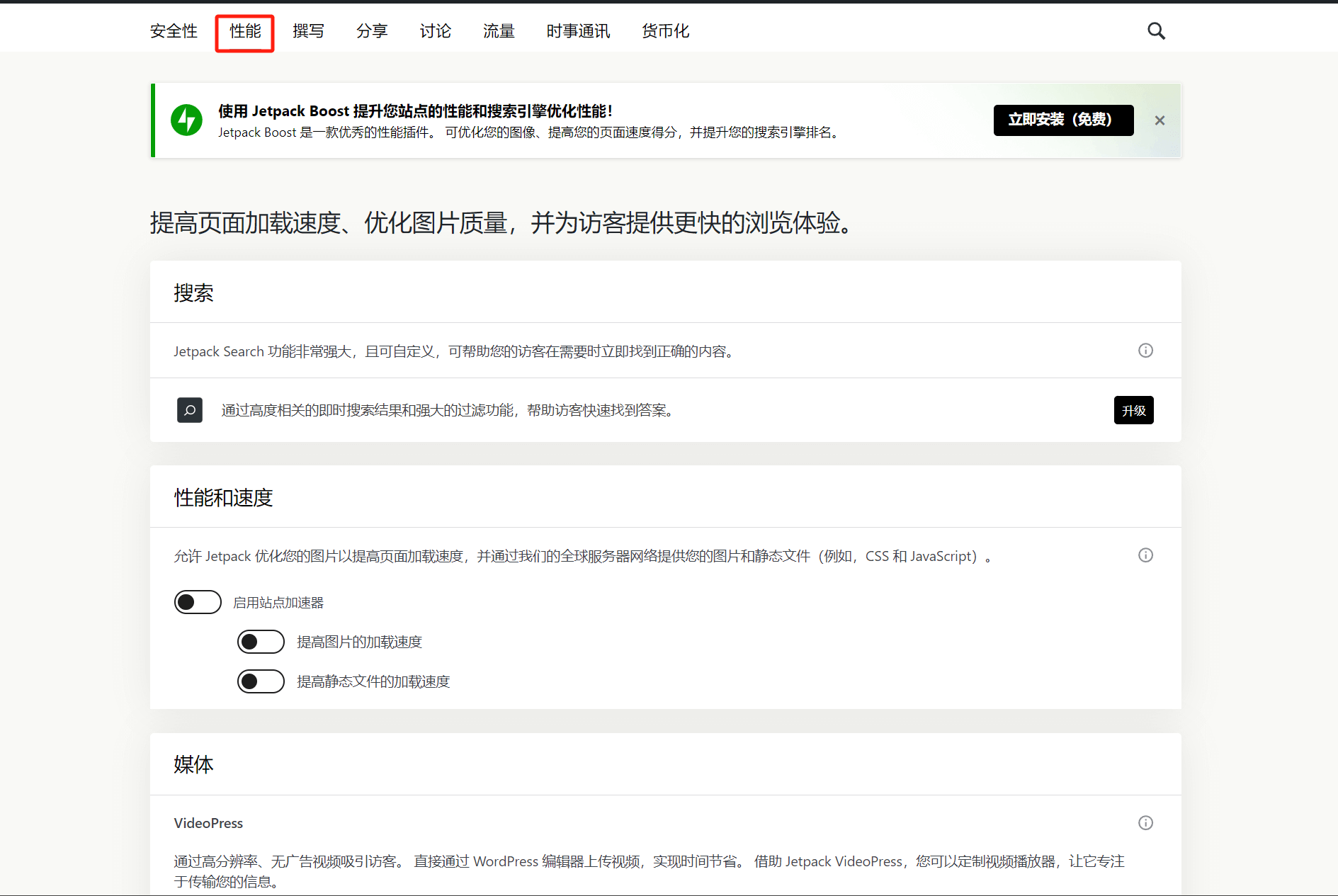
搜索
搜索是Jetpack Pro版本的功能,更准确地说是可以实现高级搜索的功能,用户在使用搜索功能时能更便利的查找到对应的查询内容
性能和速度
启用性能和加速功能可以有效地提升网站的图片和静态文件的加载速度,Jetpack会将网站的图片和静态文件,如CSS和JS文件储存到它的CDN服务器上,从而提升全球不同地区的网站访客请求加载页面的图片和静态文件时的速度。jetpack的性能和加速功能是对性能优化非常好的功能,需要开启。
提示:影响网站加载速度的因素有很多,如果其他影响网站性能方面的组成部分有缺陷的话,Jetpack能起到的性能优化成效可能会不明显,要全面提升网站的性能,还需要服务器、代码优化、文件压缩….等的配合。
VideoPress
Jetpack的视频文件托管功能,开启此功能后在进行页面编辑时使用WordPress的经典编辑器上传视频文件的时候可以选择将视频托管到Jetpack的服务器上,而不是将视频文件存储到网站的服务器中,这样可以减轻网站服务器的负担,此项功能看网站的内容属性而决定是否启用,如果网站的内容素材文件不是以视频文件为主的又或是视频文件寥寥无几,则无开启此功能的必要,反之开启起来使用。
四、撰写设置
Jetpack的撰写设置页面可以设置的功能选项非常丰富有图片的展示轮播功能、使用标记语言对页面进行内容写入和文章的加载样式。
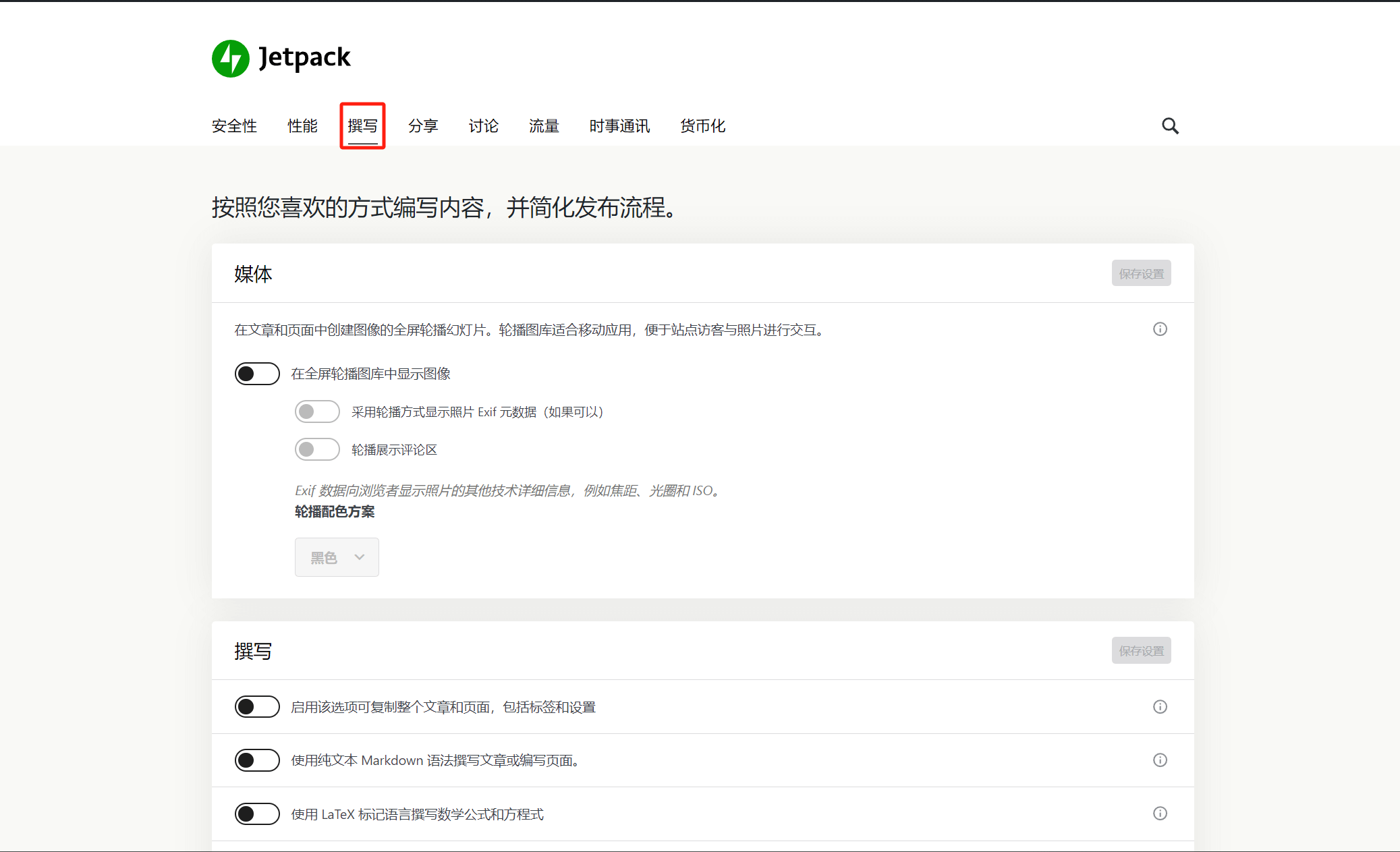
在全屏轮播图库中显示图像
开启在全屏轮播图库中显示图像后,网站用户在前端页面点击图片文件时将会出现图片的轮播形式来展现图片,用户可控制页面上的图片素材的观看顺序。
撰写
撰写板块内可以控制的功能有开启文章页面复制的功能、使用Markdown和LateX语言这两种标记语言编写页面和默认开启的Jetpack编辑区块,若无使用标记语言的需要,撰写板块内的设置项建议保持默认值。
自定义内容类型
在文章中添加Jetpack的评价板块和作品合集,该功能需要主题的支持,若主题不支持Jetpack生成评价和作品集的板块,可以使用其提供的短代码来显示,视网站需求和个人喜好是否开启此功能。
主题增强
无限滚动:设置文章归档页面内容的滚动(加载)形式,看个人意愿是否开启,没有需要的话保持默认关闭状态即可。
自定义CSS:与主题的自定义CSS功能相同,该功能一般无需额外开启。
小工具
开启此功能后Jetpack将会生成可用的小工具在侧边栏工具的“外观”-“小工具”中,这些小工具可以通过拖拽添加到自定义的侧边栏中来使用。
通过电子邮件发表
通过电子邮件来审核文章,决定文章是否发布的功能。
WordPress.com 工具栏
此功能不应开启。因为WordPress.com 工具栏开启后会取代WordPress后台的浏览器工具栏,会造成使用WordPress后台管理功能的不便。
五、分享设置
Jetpack分享板块的功能设置是聚焦在社交媒体相关交互功能方面的设置,通过启用这些社交媒体参与和互动的功能将网站和社交媒体连接起来,同步网站的内容到社交媒体账号上实现在社交媒体上的传播,提升网站的社交信号的相关功能。
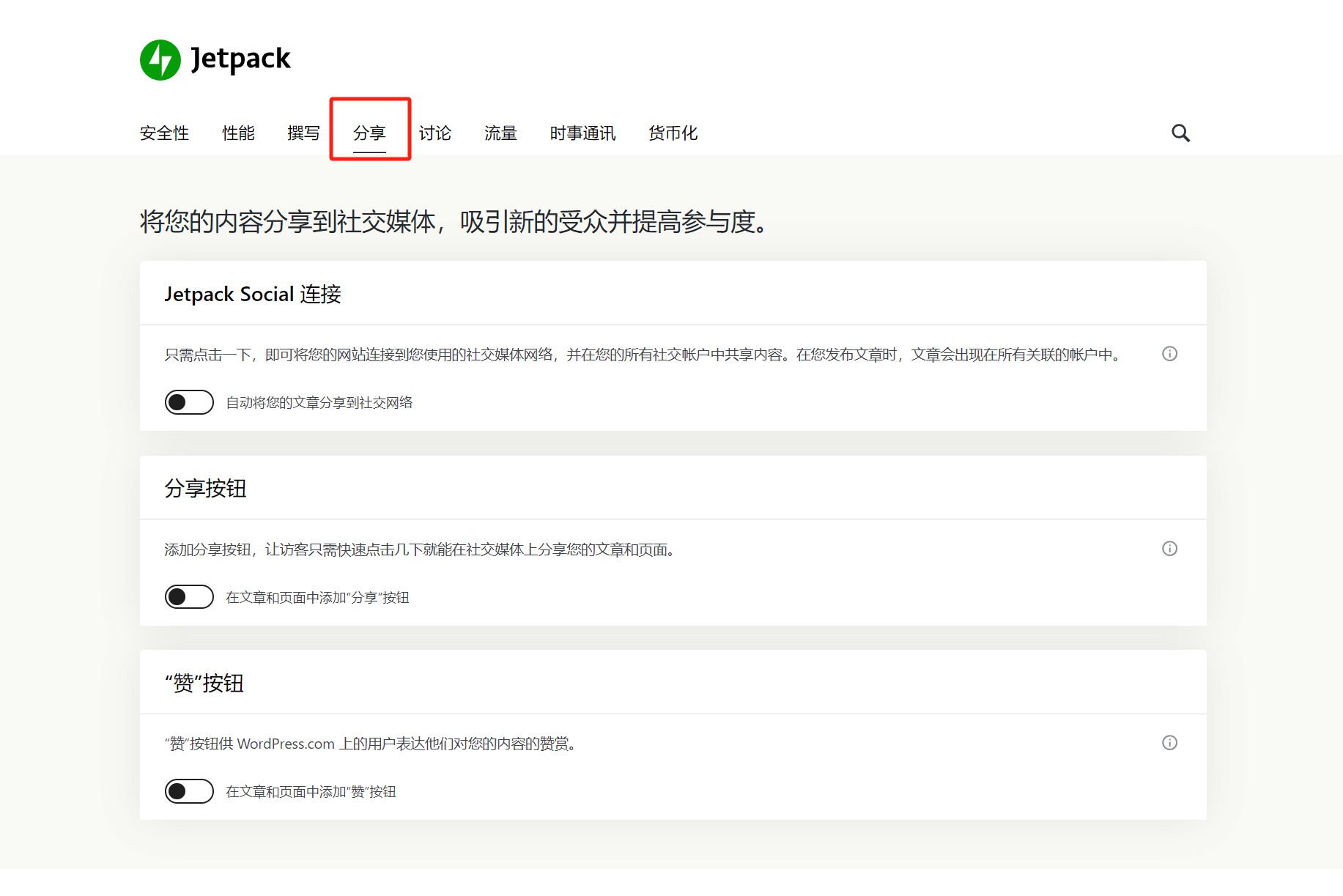
Jetpack Social
将社交媒体账号和Jetpack进行连接同步网站发布的文章,点击启用按钮后按照提示进行输入社交媒体的账号信息。
分享按钮
将社交媒体的分享按钮添加到文章中,读者在阅读文章内容时可以一键分享文章内容到自己的社交媒体上。
“赞”按钮
在文章内添加点赞按钮,读者在登陆自己的WordPress.com的账号后可以给文章进行点赞操作。
六、讨论设置
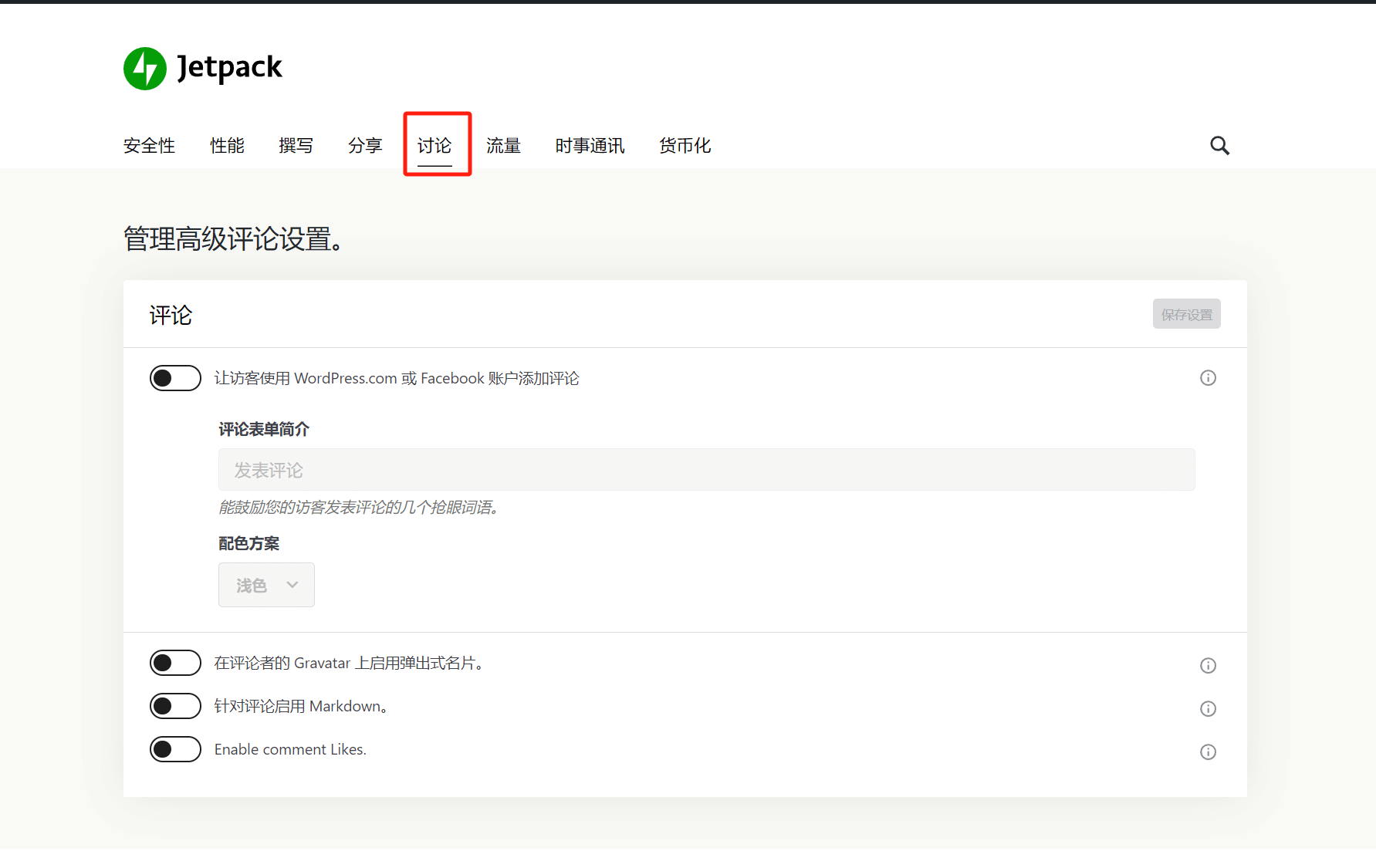
让访客使用 WordPress.com 或 Facebook 账户添加评论:用户在文章页发表评论留言时是否需要进行WordPress.com 或 Facebook 账户登陆才能进行操作。建议此功能保持默认的关闭状态,不要给用户产生内容设置障碍。
在评论者的 Gravatar 上启用弹出式名片:头像悬浮卡功能,启用此功能后将鼠标移至用户评论的头像时,将会弹出用户的信息卡片。视个人喜好而定是否启用此功能。
针对评论启用 Markdown:是否允许用户在添加评论时使用Markdown语言编写内容。比较小众的功能,看个人意愿决定是否需要启用。
Enable comment Likes:是否开启评论点赞功能,一般建议开启。
七、流量设置
流量设置页面集中了一部分与页面流量相关的功能设置,包括相关文章的展示设置、一般搜索引擎优化的设置和统计数据、接入Google Analytics…等的功能设置。
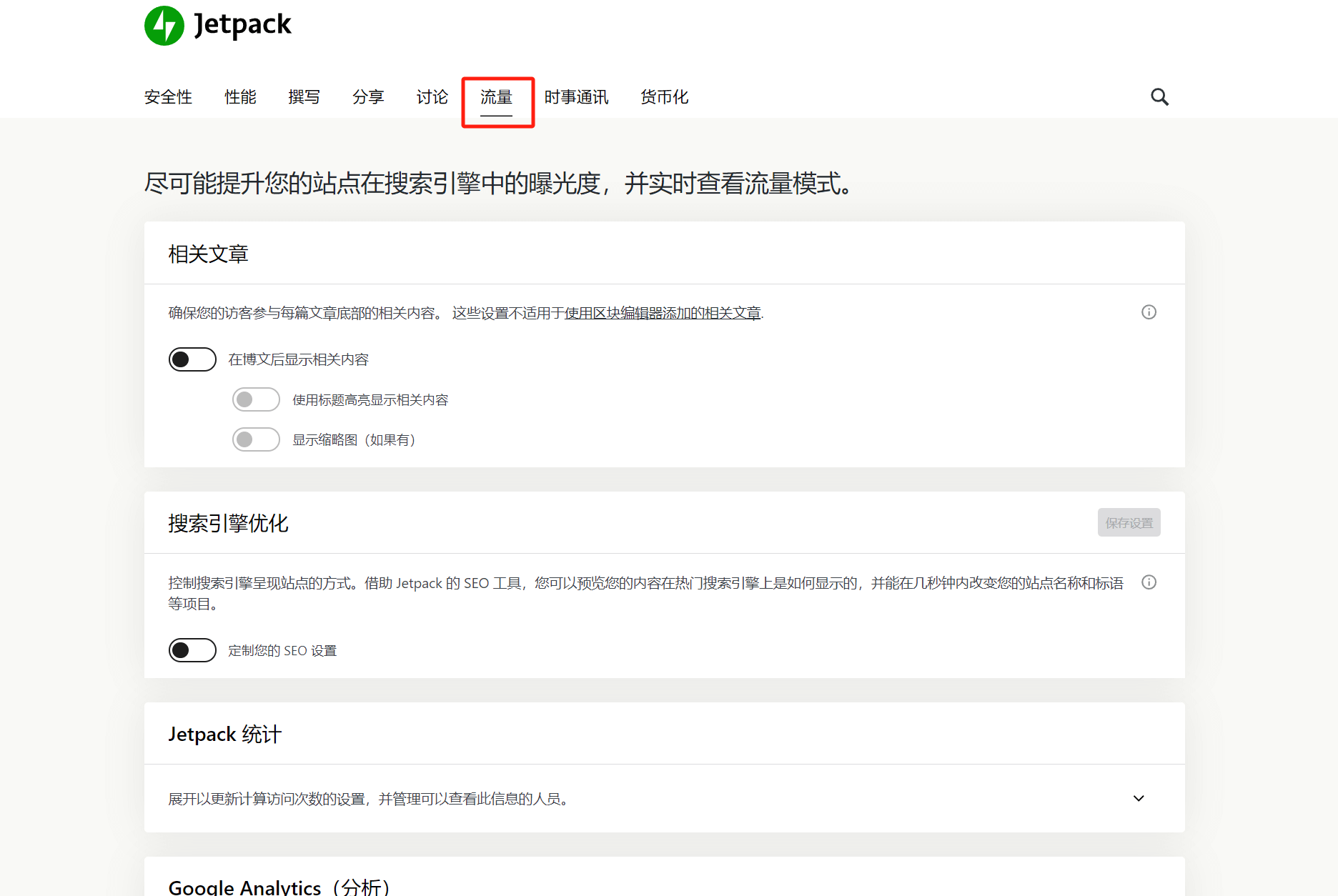
相关文章
在文章页面底部显示相关文章:这是提升网站整体文章阅读量的有效工具,LOGIC的网站的文章页也使用了此功能,不过LOGIC的相关文章功能是使用主题开发的,并非使用Jetpack的相关文章功能,要开启此功能时建议先查看WordPress网站的主题是否带有相关文章的功能,如果主题也带有显示相关文章的功能,只能二选一在其中一个中开启此功能,避免同时开启 造成代码冲突。
搜索引擎优化
Jetpack的搜索引擎优化功能启用后会出现如下图红框标注所示的搜索引擎优化功能的可设置项,点击每项功能展开对应的搜索引擎优化功能进行设置。
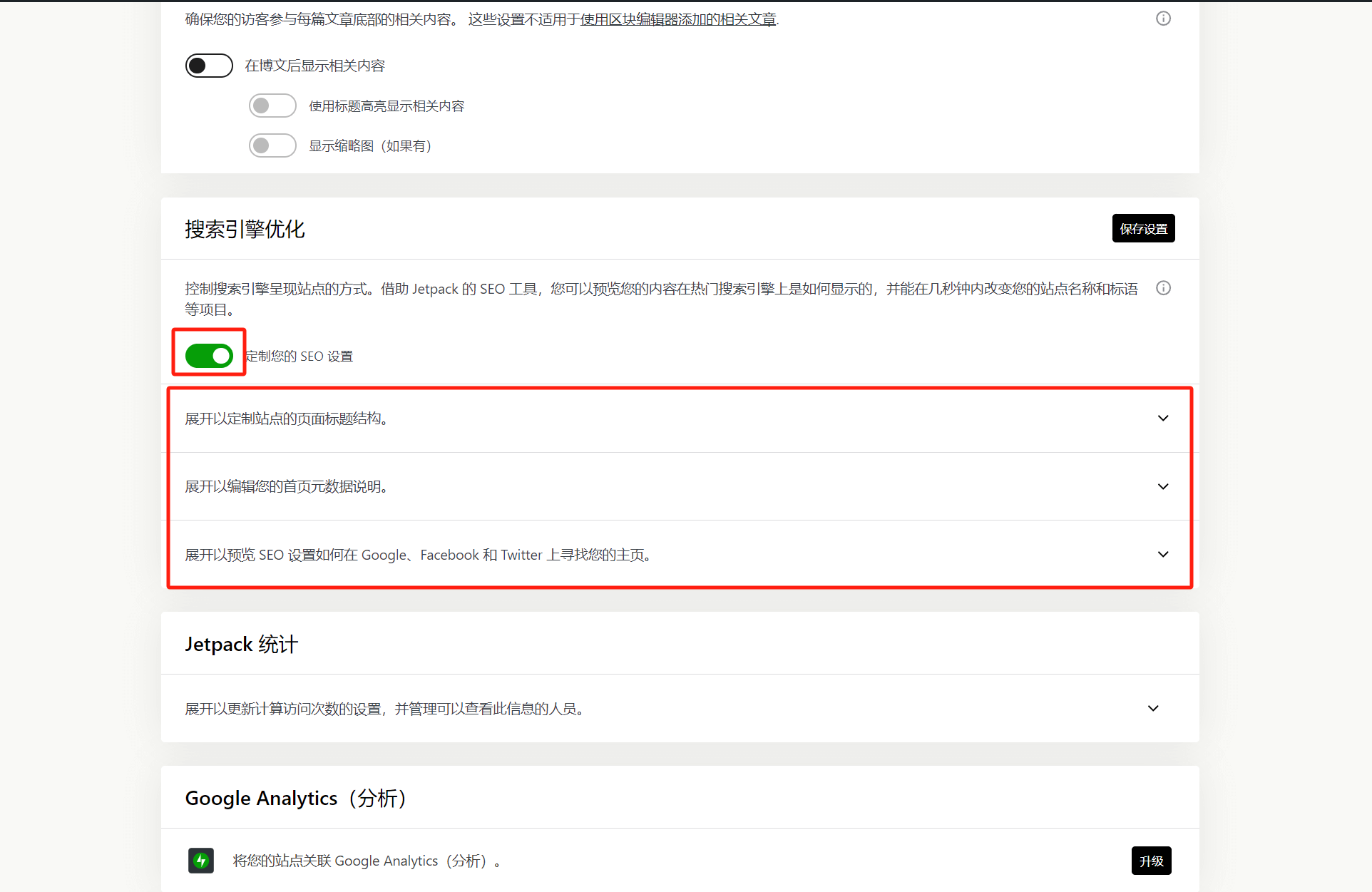
Jetpack统计
此处是Jetpack的数据统计功能的设置项,点击展开图标之后就可以看到每个可以设置的子项,根据网站自身的需求进行启用或保持默认值。
Google Analytice(分析)
Google Analytice(分析)功能是Jetpack Pro版本的功能,需要升级为付费套餐才能使用此功能,该功能可以将Jetpack与Google Analytics进行关联,将Analytics安装到WordPress网站上,通过Jetpack的仪表板即可查看Google Analytics的分析数据。小编的建站习惯一般不使用Jetpack的Google Analytice(分析)来安装Google Analytics,而是使用Google工具集成插件Site Kit来进行安装,有兴趣的读者可以查看小编另一篇关于Shopify和WordPress网站如何安装Google Analytics的详细教程。
大力宣传
WordPress.com的广告服务功能,使用WordPress.com的推广功能推广网站上的文章。
WP.me 短链接
此功能不建议开启,此功能若开启的话每个文章页会自动生成短链接,同一个页面多URL对SEO会造成重复内容,影响SEO的成效。
站点地图
生成站点xml的功能,如果没有使用其他方式生成站点xml地图的计划的情况下,可以启用此功能生成站点的xml地图
站点验证
可以使用Jetpack的验证网站所有权的功能,将网站提交给各搜索引擎和社交媒体平台
Google:直接点击“通过Google自动验证”或“Google手动验证”按钮进行关联Google的Google Search Console进行站点验证
Bing、Pinterest、Yandex、Facebook:这些搜索引擎和社交媒体的验证方法原理都基本相同,在各平台的站点管理后台使用手动添加网站/代码的模式生成元标记,然后将元标记复制黏贴到Jetpack的站点验证下对应的输入框处,保存设置即可。
八、时事通讯设置
时事通讯设置页面的设置功能项目相对比较简单,就是启用文章页面和评论的订阅功能,读者们可按自己需求选择是否启用。
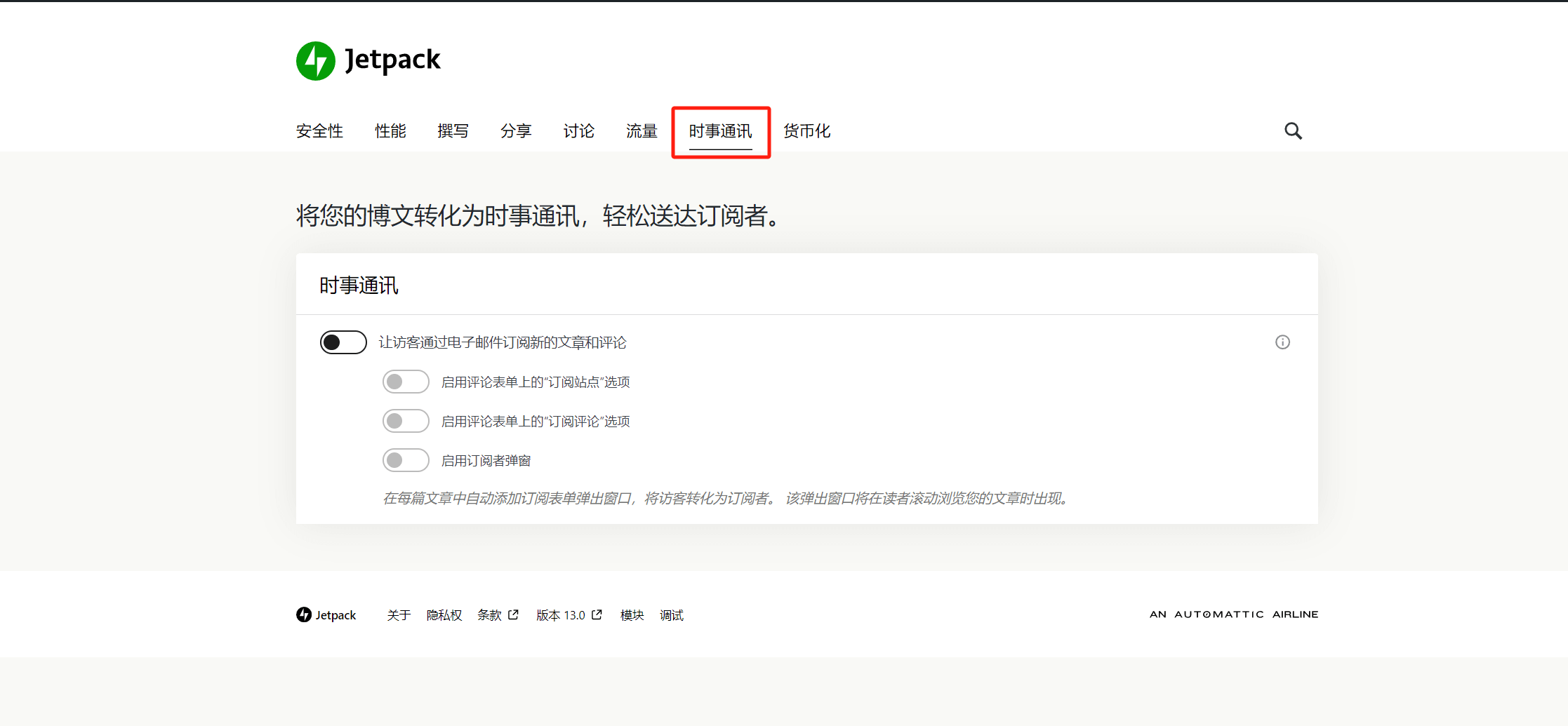
九、货币化设置
货币化的功能设置不适合电子商务网站,货币化中的功能是和内容站点配套的,是帮助内容网站变现获得收入的相关功能设置。
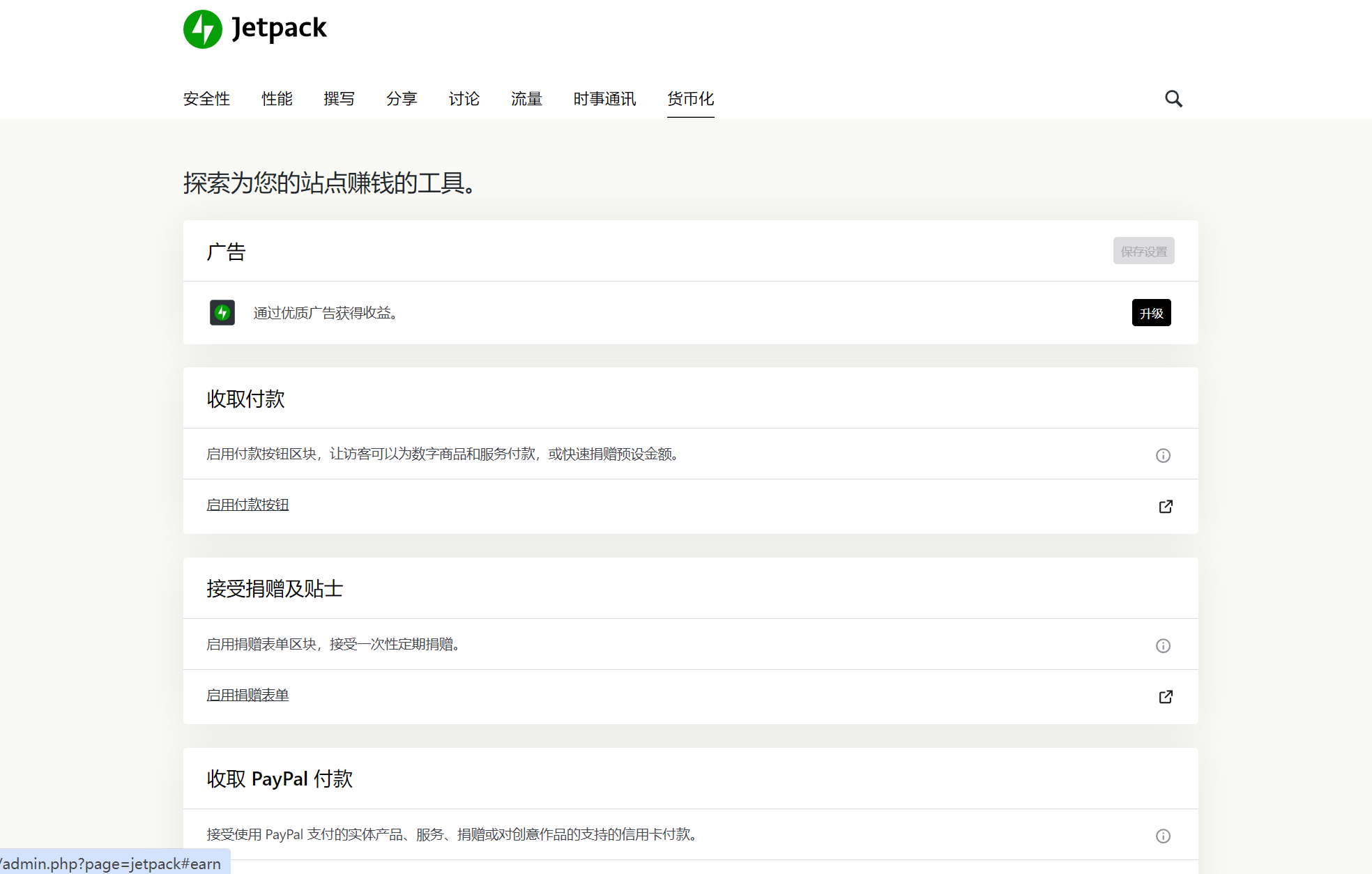
广告
此功能是Jetpack Pro版本的功能,需要升级套餐才能使用,此功能启用后可以在网站上接受WordPress.com的广告植入,享受广告分成,是广告联盟的一种形式。
收取付款
设置付费观看内容或接受用户打赏的按钮,使网站内容可以获得收益。启用此功能后在页面编辑器中的Jetpack功能模块就会生成控制付费内容的按钮,点击或拖拽就可以将此功能应用在页面元素中。
接受捐赠及贴士
启用此功能后在页面编辑器中的Jetpack功能模块里就会出现捐赠表格块的按钮,点击或拖拽此功能模块就能将接受捐赠的表格应用在页面元素中。
收取 PayPal 付款
此功能是Jetpack的PayPal收款功能模块,启用功能后可以在页面编辑器中通过点击或拖拽使用该功能模块,实现在页面中添加PayPal支付的功能按钮,用户在前端页面点击按钮时即可使用PayPal进行付款。
提示:以上货币化设置中的功能都是涉及到用户付款和网站收款的功能,要实现用户正常付款和网站正常收款,前提需要在WordPress.com中设置好对应的收款平台或通道网关。
结语:以上就是Jetpack全部的使用设置教程,读者们可以根据自身的网站属性有针对性的选择自己想要的Jetpack中的功能来进行设置扩展WordPress网站的功能,按照教程中的功能讲解做功能选择和对功能进行设置时可以避免知识盲点,提升使用Jetpack的正确性和效率。
逻辑思数字科技(SZLOGIC)版权所有,此文欢迎个人分享帮助更多有兴趣使用和学习Jetpack插件的用户,但禁止用于商业目的转载





官网.png)




















